Windowsで「PCが正しく開始されなかった」を修正する方法
PCが起動に失敗した場合は、これらの手順を試してください。1。自動修理を使用します。 2。セーフモードを起動します。 3.起動の修理を実行します。 4.コマンドプロンプトを介してBCDを再構築します。 5.システムの復元を実行します。 6. DismとSFCを使用したシステムファイルを修正します。

Windows PCが「PCが正しく開始されなかった」というメッセージを表示した場合、ブーツの障害を示します。この問題を解決するためのいくつかの方法を次に示します。
このチュートリアルの動作環境:Dell XPS 15、Windows11
1.自動修理を使用して、ブートプロセスをリセットします
この方法は、手動介入を必要とせずに一般的なスタートアップの問題を診断および修正するためのWindowsの組み込みの修理ツールを活用しています。
- コンピューターを再起動し、「自動修理の準備」または「PCの診断」画面を表示してください。
- システムが自動的に修理を試みるのを待ちます。成功した場合、Windowsは正常に起動します。
- 自動修理が失敗した場合は、 [高度なオプション] > [トラブルシューティング] > [詳細オプション]を選択して、さらなるアクションを選択します。
2。システム構成を使用してセーフモードに起動します
セーフモードは、重要なドライバーとサービスのみをロードし、通常のスタートアップを防ぐソフトウェアの競合を分離するのに役立ちます。
- [高度な起動]オプションメニューから、トラブルシューティング> [高度なオプション] > [起動]設定に移動します。
- [再起動]をクリックしてから、 F4を押してセーフモードまたはF5を有効にしてセーフモードをネットワークで有効にします。
- セーフモードになったら、最近インストールされたプログラムまたは更新を確認して不安定にします。
3.リカバリ環境からの起動修理を実行します
スタートアップの修理は、システムのブート構成エラーをスキャンし、自動的に修正しようとします。
- ブーツに失敗した後、高度なオプションメニューを介して回復環境にアクセスします。
- トラブルシューティング> [高度なオプション] > [スタートアップの修理]をナビゲートします。
- オペレーティングシステムを選択し、システムファイルの欠落や破損などのブート関連の問題を分析および修正します。
4.コマンドプロンプトを使用してブート構成データ(BCD)を再構築します
BCDストアには、ブートプロセスに関する重要な情報が含まれています。ここでの破損は、窓の開始を防ぐことができます。
- Advanced Optionsから[コマンドプロンプト]> [リカバリ]メニューのコマンドプロンプトからオープンコマンドプロンプト。
- 次のコマンドを一度に1つずつ実行します。
- bootrec /fixmbr
- bootrec /fixboot
- BootRec /Scanos
- bootrec /rebuildbcd
- 再構築プロセス中にブートリストにインストールを追加するプロンプトを確認します。
5.回復オプションからシステムの復元を実行します
システムの復元は、PCが正しく機能している場合の以前のポイントにシステムファイルと設定を戻します。
- [Advanced Options]メニューで、 [システムの復元]を選択します。
- ウィザードに従って、ブートの問題が発生する前に作成された復元ポイントを選択します。
- 復元プロセスを完了することを許可します。操作の中断を避けてください。
6. DismとSFCを使用して、破損したシステムファイルを交換します
展開イメージのサービスと管理(Dism)およびシステムファイルチェッカー(SFC)は、損傷したWindowsシステム画像を修復できます。
- リカバリオプションからコマンドプロンプトを起動します。
- 実行: dism /online /cleanup-image /restorehealth - これにはインターネットアクセスが必要です。
- Dismが完了した後、実行: SFC /スキャノウは、破損したシステムファイルを検証および交換します。
以上がWindowsで「PCが正しく開始されなかった」を修正する方法の詳細内容です。詳細については、PHP 中国語 Web サイトの他の関連記事を参照してください。

ホットAIツール

Undress AI Tool
脱衣画像を無料で

Undresser.AI Undress
リアルなヌード写真を作成する AI 搭載アプリ

AI Clothes Remover
写真から衣服を削除するオンライン AI ツール。

Stock Market GPT
AIを活用した投資調査により賢明な意思決定を実現

人気の記事

ホットツール

メモ帳++7.3.1
使いやすく無料のコードエディター

SublimeText3 中国語版
中国語版、とても使いやすい

ゼンドスタジオ 13.0.1
強力な PHP 統合開発環境

ドリームウィーバー CS6
ビジュアル Web 開発ツール

SublimeText3 Mac版
神レベルのコード編集ソフト(SublimeText3)
 Windowsファイルエクスプローラーの「このフォルダーが空」のバグを修正する方法
Oct 05, 2025 am 03:18 AM
Windowsファイルエクスプローラーの「このフォルダーが空」のバグを修正する方法
Oct 05, 2025 am 03:18 AM
iffilesappearmissinginfileexplorerdespitebeingpresent、trythesteps:1.RestArtWindowSexPlorerviataskManager.2.runtheBuilt-infi LeexPlorerTroubleshooter.3.ClearFileExPlorerHistoryAndResetFolderviews.4.RebuildTheIconcacheBydeletingInconcache.db.5.Checkfol
 Windowsで動作しないスリープモードを修正する方法
Oct 07, 2025 am 06:34 AM
Windowsで動作しないスリープモードを修正する方法
Oct 07, 2025 am 06:34 AM
ifyourwindowscomputerwon noteentersleepmode、trythesesteps:1。checkpowerplansettings.2.runthebuilt-inpowertroubleshooter.3.updateorrollbackdevicedrivers.4.disablewaketimersandwake-updevices.5.adjustbios
 Windows ノートパソコンのバッテリーの消耗が激しいのはなぜですか?
Oct 09, 2025 am 05:58 AM
Windows ノートパソコンのバッテリーの消耗が激しいのはなぜですか?
Oct 09, 2025 am 05:58 AM
Windows ノートパソコンのバッテリーの消耗が早い場合は、次の手順をお試しください: 1. アプリのバッテリー使用量を確認し、電力を大量に消費するアプリを終了します。 2. 画面の明るさを下げ、タイムアウトを短く設定します。 3. バッテリー セーバー モードを有効にします。 4. Windows とドライバーを更新します。 5. 不要なバックグラウンド アプリを無効にします。 6. 省電力機能を使用します。
 Windowsでローカルセキュリティポリシーエディター(secpol.msc)の使用方法
Oct 04, 2025 am 05:57 AM
Windowsでローカルセキュリティポリシーエディター(secpol.msc)の使用方法
Oct 04, 2025 am 05:57 AM
toconfigurewindowssecuritysettingsusingsingsingsusingsusingsingsingsingsingsingsingsundialog、typecpol.msc、andconfirmuac.navigateThroughccountpolicies、localpolicies、andadvancedauditsitings.setstrongpasswordrules、assususeRights、asableaudittlogustsudyustsurisutysurids
 Windowsのデスクトップアイコンのサイズを変更する方法
Oct 06, 2025 am 03:56 AM
Windowsのデスクトップアイコンのサイズを変更する方法
Oct 06, 2025 am 03:56 AM
toadjustdesktopiconsizeinwindows:1。right-clickdesktop、gotoview、andchooselarge、medium、orsmallicons.2.usesettings> system> displaytochangescaling(例えば、125%、150%)
 WindowsにMongodbをインストールする方法は?
Oct 06, 2025 am 01:07 AM
WindowsにMongodbをインストールする方法は?
Oct 06, 2025 am 01:07 AM
DownloadMongoDBCommunityEditionfromtheofficialwebsiteforWindows.2.Runthe.msiinstaller,choosecompletesetup,andinstallMongoDBasaservice.3.OptionallyskipMongoDBCompassinstallation.4.Navigatetothebindirectoryandstarttheserverwithmongod.5.Usemongoshtoconn
 Windowsで「inaccessible_boot_device」エラーを修正する方法
Oct 05, 2025 am 05:29 AM
Windowsで「inaccessible_boot_device」エラーを修正する方法
Oct 05, 2025 am 05:29 AM
「inaccessible_boot_device "エラー、trythesesteps:1。bootintosafemodeviaadvancedstartup.2.runstartuprepairusingwinre.3.rebuildthebcdstorewithbootrecommands.4.checkstoragecablessublesulsurragedrectradess.5.
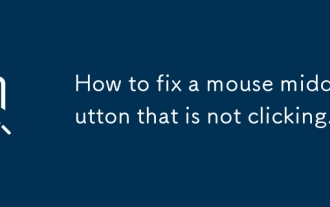 クリックしていないマウスの中央ボタンを修正する方法。
Oct 06, 2025 am 01:28 AM
クリックしていないマウスの中央ボタンを修正する方法。
Oct 06, 2025 am 01:28 AM
ifyourmousemiddlebuttonisn'tressing、trythesesteps:1。cleanthescrollwheelarea.2.testthemouseonanothercomputer.3.updatemousedriversviadevicemanager.4.remapthebuttonususingsoftwarelikex-muse.5.checkwindowsosedethettings






